在處理大量的 Word 文檔時,有時可能因為要在文檔中插入一些標準內容或者重複的部分,例如法律文件中的條款、公司報告中的附錄等,也就是需要在文檔的特定位置批量插入多個頁面。 我們都知道手動逐個插入頁面是非常繁瑣和耗時的,因此需要一種快速有效的方法來自動化這個過程。 解決這個問題可以提高工作效率,減少人為錯誤,並確保一致性和準確性。
在處理大量的 Word 文檔時,需要在文檔的特定位置批量插入多個頁面的重要性不可忽視。 想象一下,某公司需要在合同中的某個特定位置,例如"附則"部分,插入公司的標準條款和條件。 但由於文件數量過多,要進行規範化處理的話,手動逐個打開查找並複製粘貼這些條款顯然不現實,不僅費時費力,還容易出錯。 然而,如果有一種方法可以在所有 Word 合同的指定位置批量插入這些頁面,那將會方便很多。
幸運的是,隨著數字化時代的發展,現在有許多批量文件處理工具可供我們選擇。 其中一款廣泛使用的工具是「我的ABC軟體工具箱」。 它最大的特點就是支持導入多份文檔同時進行批量處理,通過對應的功能,用戶可以自由設置插入頁面規則,包括指定位置以及插入內容,並將其應用到每個文檔中。 這樣就能夠快速地完成這項工作任務,提高工作效率並確保一致性。 此外,該工具還提供了許多其他功能,例如批量轉換格式、批量替換文件內容等,適用於 Word、PPT、PDF 等多種常用類型文件。 接下來就讓我們一起看看它是如何一步步實現在 Word 文檔的任意指定位置批量插入多個頁面的吧!
打開軟件後點擊「文件內容」-找到「在 WORD、PPT、PDF 的指定位置插入頁」。
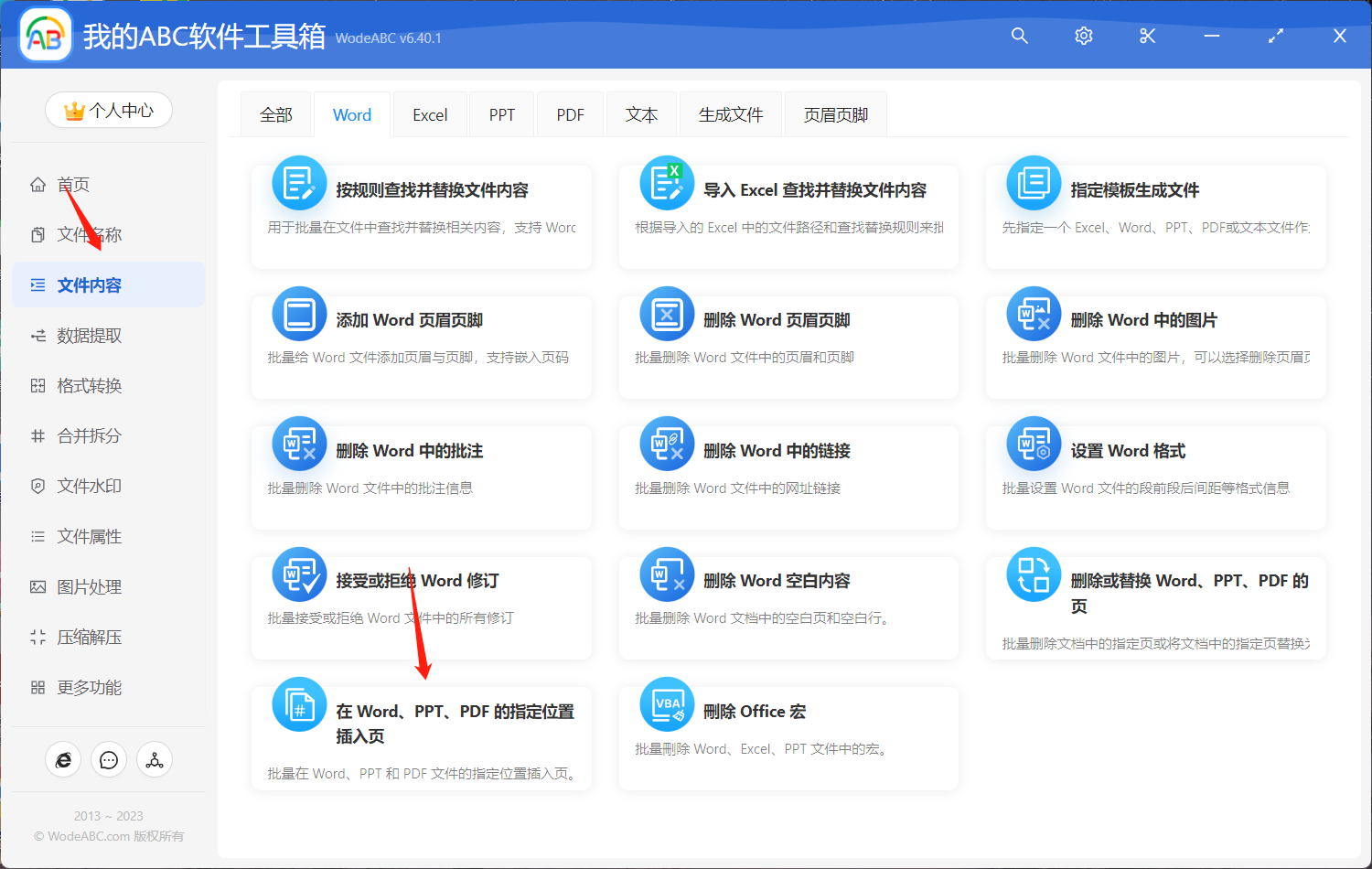
上傳需要批量添加新內容的 word 文檔,您可以在這裡上傳單份或者多份文檔同時進行處理。
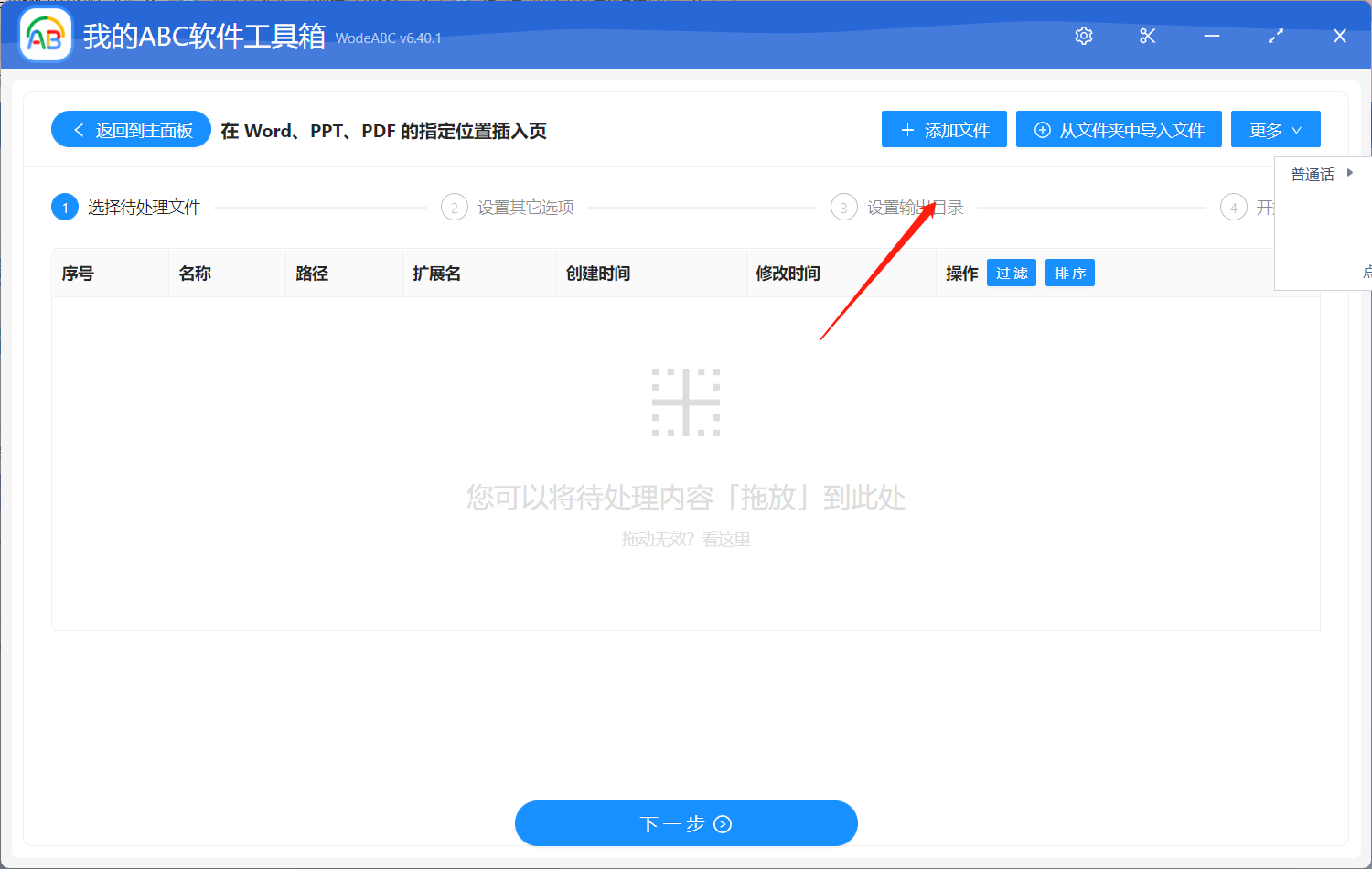
在接下來的自定義設置界面中,根據您自己的需求設置好頁面位置,這裡要注意,該工具有其專屬的輸入規則,具體可在說明處查看,舉例:圖中的「-1」,該數字代表了文檔最底部,也就是我們平時說的結尾處。 接著選擇插入指定的文件內容,如果您想插入的內容不是很多並且是純文本形式的話,也可以選擇將輸入的文本作為一頁插入指定位置。 設置好後點擊「下一步」。
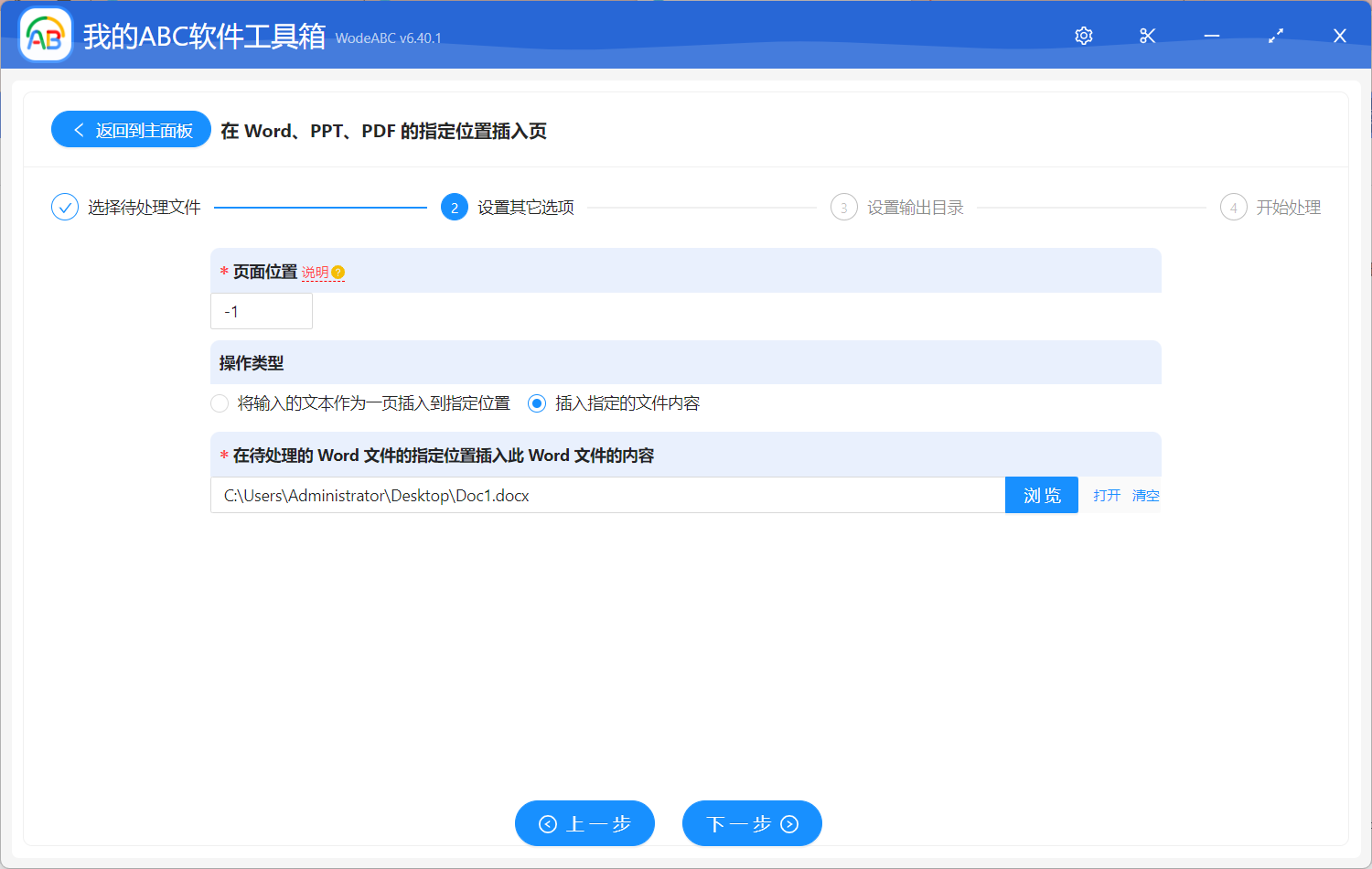
之後設置好輸出文件夾,點擊「開始處理」即可將剩餘的工作交由軟件自動完成。
很快在軟件界面上就會出現處理完成的相應提示,這個時候我們可以打開剛剛設置好的文件夾對結果進行查看。 在下方的圖片中,我們可以在各自文件的打印預覽中看到,經過軟件的自動批量處理,輸出結果中在結尾處批量添加了兩頁內容,包括文本和圖片,符合預設要求。
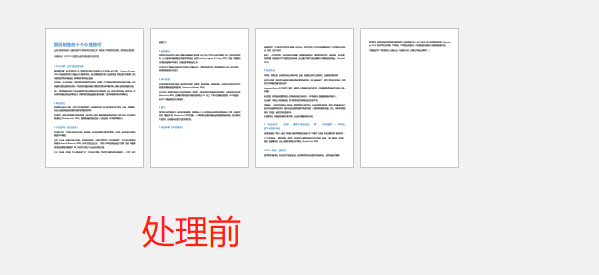
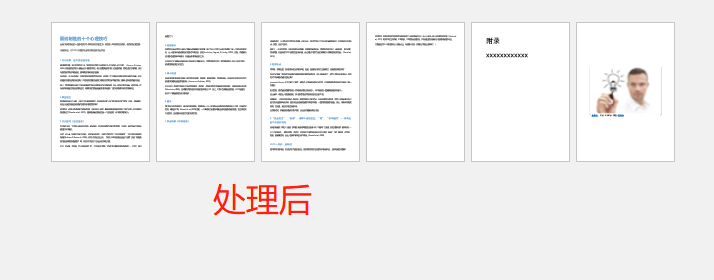
綜上所述,通過在 Word 文檔的任意指定位置批量插入多個頁面,我們可以極大地簡化重複任務的處理過程,提高工作效率,同時確保文件的準確性和一致性。 這種功能在處理大量文檔時尤為重要,使用文章介紹的這種批量文件處理工具,更是可以使這一過程更加便捷和自動化。